中古iPhoneの購入に必読!確認すべき5つのポイントと確認方法をご紹介
格安で購入できることが魅力の中古iPhone。上手に購入できれば、端末代金を大幅に抑えることが可能です。
この記事では、中古iPhoneを購入する際に必ず確認しておきたい5つのポイントや買い替えのタイミングなど、中古iPhoneで失敗しないための方法をまとめて解説していきます。
安心して購入するなら「にこスマ」!
- 全商品SIMロックなし
- 画像付きで詳しい状態を掲載
- 1年間の返品・交換保証
関連記事:
中古スマホは危険 !?安心して購入するための注意点を徹底解説
中古で購入するメリット
iPhoneを中古で購入するメリットは、やはり新品と比較して安価に購入できることです。
中古の価格帯は機種や状態によって異なりますが、おおむね3割から4割ほどお得に購入できます。
2025年4月現在の価格は下記のとおりです。
| 発売年 | 機種 | Apple Store | 中古相場 (目立った傷や汚れなし) |
にこスマ |
|---|---|---|---|---|
| 2024年 | iPhone 16 | 124,800円〜 | - | - |
| 2023年 | iPhone 15 | 112,800円〜 | 89,800円〜 | 88,800円〜 |
| 2022年 | iPhone 14 | 販売終了 | 78,133円〜 | 74,300円〜 |
| 2022年 | iPhone SE3 | 販売終了 | 43,800円〜 | 38,800円〜 |
| 2021年 | iPhone 13 | 販売終了 | 63,022円〜 | 58,800円〜 |
| 2020年 | iPhone 12 | 販売終了 | 38,947円〜 | 38,300円〜 |
| 2020年 | iPhone SE2 | 販売終了 | 19,800円〜 | 18,300円〜 |
| 2019年 | iPhone 11 | 販売終了 | 32,800円〜 | 32,300円〜 |
発売から時間が経つほどお得になる傾向にあり、2022年に発売されたiPhone SE(第3世代)は4万円前後、2020年に発売されたiPhone SE(第2世代)は、わずか2万円前後から購入可能です。
とはいえ、中古端末にもいくつか注意点があります。これから解説していくポイントを確認しながら、納得のいく一台を探してみてください。
これだけは確認したい!中古iPhoneのチェックポイント
iPhoneを中古で購入する際に、必ず確認しておきたいポイントを紹介していきます。
- バッテリー
- SIMロック
- 赤ロム
- アクティベーションロック
- その他の状態
安心して購入するなら「にこスマ」!
- 全商品SIMロックなし
- 画像付きで詳しい状態を掲載
- 1年間の返品・交換保証
【確認項目1】バッテリー
中古iPhoneを購入する際は、「購入時にバッテリー容量が80%以上あること」が一つの目安になります。
近年のiPhoneはバッテリー性能が向上しており、以前と比べると、バッテリー容量の減少による影響は少なくなっています。
また大手キャリアで販売されている中古iPhoneも、バッテリー容量80%以上が保証されていることから、購入時にバッテリー容量が80%以上ある端末を選ぶといいでしょう。
バッテリー容量の劣化が進むと、iPhoneの性能が低下して動作がもっさりしてしまうことも。
中古スマホを購入する際は、最大容量が確認できるサービスがおすすめです。
バッテリー状態の確認方法
iPhoneではバッテリーの最大容量を確認する方法は下記のとおりです。
「設定」>「バッテリー」>「バッテリーの状態」>「バッテリーの最大容量」
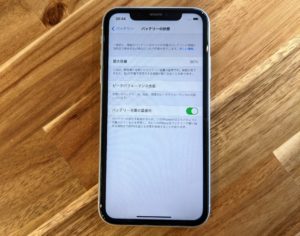
バッテリーの最大容量が少なくなると、予期しないシャットダウンを防ぐために、「ピークパフォーマンス」が制限される場合があります。現在のパフォーマンスは、上記の画面にある「ピークパフォーマンス性能」で確認できます。
下記のように表示されていれば、バッテリーの劣化によるパフォーマンス制限はありません。
お使いのバッテリーは、現在、標準のピークパフォーマンスに対応しています。
バッテリー容量が著しく低下した場合は、「バッテリーの状態」画面に下記のように表示される場合もあります。
お使いのバッテリーは著しく劣化しています。Apple 正規サービスプロバイダでバッテリーを交換すると、最大限のパフォーマンスや容量を取り戻すことができます。
「にこスマ」で販売しているiPhoneは、バッテリー容量が80%以上。
またiPhoneの商品ページでは、端末ごとにバッテリー容量を記載しています。
\ 14時までのご注文で当日発送・送料無料!/
関連記事:
【iPhone】バッテリーの最大容量とは?確認方法や交換時期の目安も
バッテリーの交換方法
バッテリーは、購入後に交換することもできます。交換方法は下記の2つ。
- 配送修理(オンライン手続き)
- 持ち込み修理
配送修理の場合は、Appleサポートに連絡し、iPhoneをAppleリペアセンターに送付します。持ち込み修理の場合は、AppleストアまたはApple正規サービスプロバイダ(カメラのキタムラやビックカメラなど)に持ち込みます。
詳しい手順は、下記のページをご確認ください。
Appleサポート
https://getsupport.apple.com/?caller=grl&locale=ja_JP
関連記事:
スマホのバッテリーはどこで交換する?事前にやるべきことも紹介
バッテリーの交換料金
バッテリーの交換料金は下記のとおりです。
| AppleCare+ または Apple製品1年限定保証 |
||
|---|---|---|
| あり | なし | |
| iPhone 16 Pro/16 Pro Max | 無料 |
19,400円 |
| iPhone 16/16 Plus/16e iPhone 15シリーズ iPhone 14シリーズ |
15,800円 | |
| iPhone 13シリーズ iPhone 12シリーズ iPhone 11シリーズ iPhone XR・XSシリーズ |
14,500円 | |
| iPhone SE(第3世代、第2世代) iPhone 8シリーズ iPhone 7シリーズ |
11,200円 | |
保証が有効な場合、かつバッテリー容量が80%未満に低下している場合は、無料で交換可能です。
iPhoneのバッテリー交換にかかる値段一覧|正規店・非正規店
【確認項目2】SIMロック
「SIMロック」とは、購入した通信事業者以外の回線で通話やデータ通信ができないよう制御(ロック)された状態のことです。
通信会社を自由に選びたい場合は、「SIMフリー端末」か「SIMロック解除済みの端末」を選ぶといいでしょう。
「にこスマ」で販売している三つ星スマホ・認定再生品はすべて、各種ロックがないことを確認済みです。
- 「SIMロック」なし
- 「アクティベーションロック」なし
- 「ネットワーク利用制限(赤ロム)」なし
\ 14時までのご注文で当日発送・送料無料!/
関連記事:
「SIMフリー」と「SIMロック解除済み」の違い|判別方法も紹介
「SIMフリー」とは?SIMロックを解除する方法や注意点も
【確認項目3】赤ロム
通信キャリアで購入された端末には、不正利用を防ぐために「ネットワーク利用制限」というシステムがあります。前の所有者が端末代金の支払を怠るなどのトラブルがあった場合、ネットワーク制限がかけられて通信できなくなることも。利用制限がかかって使えなくなってしまった端末は、通称「赤ロム」とよばれます。
とくにフリマアプリなど個人間でやり取りする場合は、トラブルを避けるため、購入前に必ずネットワーク利用制限状態を確認しておきましょう。端末の製造番号(IMEI)から簡単に調べることができます。
iPhoneのIMEI確認方法として2つの方法をご紹介します。
「設定」>「一般」>「情報」>「IMEI」

- 電話アプリを起動し、ダイヤル入力モードを開く
- 「*#06#」と入力する
- 「IMEI」という項目の下に表示された15桁の数字がIMEI番号です

ネットワーク利用制限を確認するには、各キャリアの確認ページにIMEIを入力します。
> docomo
http://nw-restriction.nttdocomo.co.jp/top.php
> au
https://my.au.com/cmn/WCV009001/WCE009001.hc
> SoftBank
https://ct11.my.softbank.jp/WBF/icv
判定結果は、「〇・△・×」で表示されます。それぞれの意味は下記のとおりです。
| 判定結果 | 意味 |
| 〇 | 端末代金の支払が完了していて正常に使用できます。 |
| △ | 端末代金の支払が完了しておらず、将来的に×(赤ロム)になる可能性があります。 |
| × | 赤ロムです。何らかのトラブルがあったため通信できません。 |
「にこスマ」では、中古端末でも安心して購入いただけるよう、業界最長クラスの「あんしん1年保証」や、「赤ロム永久保証」を設けています。
(発送から14日以内なら自己都合の返品も可能です。)
\ 14時までのご注文で当日発送・送料無料!/
にこスマの商品を見る
関連記事:
分割払い中の中古iPhoneを買っても大丈夫?残債ありiPhoneを購入する時の注意点
【確認項目4】アクティベーションロック
iPhoneには、万一紛失したり盗難にあったりしても第三者に使われないよう保護する「アクティベーションロック」という機能があります。iPhoneを初期化するだけではアクティベーションロックが解除されないため、「中古で購入したiPhoneにロックがかかっていて使用できない!」とトラブルになることも。
もしアクティベーションロックがかかった端末を購入してしまった場合の対処法は2つあります。
- 前の所有者にアカウント情報を入力してもらう
- iCloudから該当する端末を削除してもらう
前の所有者と連絡が取れない場合は端末が使えなくなってしまうので、購入前にアクティベーションロックの解除は済んでいるか確認しておくといいでしょう。
関連記事:
iPhoneのアクティベーションロックとは?確認・解除する方法を紹介
【確認項目5】その他の状態
可能であれば、
- 物理ボタン(電源ボタンや音量ボタン)は反応するか
- 充電できるか(Lightning端子が壊れていないか)
- スピーカーから音が出るか
など、商品の外観だけでなく実際に操作して状態を確認しておきましょう。
「にこスマ」では最先端の検査システムによって、25項目以上の機能をチェック。
正常に動作することが確認されているため、中古端末でも安心してご利用いただけます。
\ 14時までのご注文で当日発送・送料無料!/
iPhone買い替えのタイミング
中古で購入したiPhoneは、どれくらいの期間使用できるのでしょうか?iPhoneを買い替える適切なタイミングを見てみましょう。
Apple公式ページによると、iPhoneの耐用年数は3年です。
1人目の所有者を基準にした使用年数を、macOSまたはtvOSを搭載したデバイスは4年、iOS、iPadOSまたはwatchOSを搭載したデバイスは3年にするモデルを採用しています。ほとんどのApple製品は耐用年数がこれよりも長く、多くの場合1人目の所有者から別のユーザーに譲渡または転売されるか、Appleによって回収されます。
(引用:https://www.apple.com/jp/environment/answers/)
ただし、Apple自身が認めるとおり、3年を超えても問題なく使用できる場合も多くあります。
発売から5、6年ほど経つと最新のiOSが配信されなくなり、対応アプリも減ってくることから、「発売から5、6年経ったときが一つの買い替え時」といえそうです。
関連記事:
iPhoneの寿命は3年!?買い替えのサインやおすすめの対処法を徹底解説
まとめ
安さが魅力の中古iPhoneですが、いくつか注意点があります。この記事では、iPhoneを中古で購入する場合に確認しておきたいポイントを解説しました。
とくにフリマアプリなど個人間でやり取りする場合は、トラブルを未然に防ぐためにも、バッテリーの状態やネットワーク利用制限・アクティベーションロックの有無など、あらかじめ確認しておきましょう。
- 「一つひとつ確認するのは面倒!」
- 「中古品はちょっと不安かも」
という方は、検品やクリーニング、保証体制が充実している中古ショップで購入すると安心です。
あわせて読みたい:
中古iPhoneはおすすめできない?やめたほうがいいと言われる理由と対策
中古iPhone購入時の注意点・気をつけること|おすすめの購入方法も
中古スマホ・タブレットを安心して購入するなら「にこスマ」!
「にこスマ」は、伊藤忠グループの「Belong」が運営する中古スマホ・タブレット販売サービスです。
高品質な「三つ星スマホ」を厳選しており、中古端末でも安心してご利用いただけます。
- 全商品SIMロックなし
- 画像付きで詳しい状態を掲載
- 1年間の返品・交換保証
\ 14時までのご注文で当日発送・送料無料 /
全商品でさまざまな角度から撮影した実機画像を掲載(iPhoneはバッテリー容量も記載)しているため、状態を確認したうえで納得して購入いただけます。
さらに Google 認定再生品なら、新品同様の外観に、メーカー純正の新品バッテリーに交換済みです。
クーポンコード適用で Google 認定再生品が3,000円引き!
買い替えにあたって使わなくなったスマホ・タブレットは、ぜひ「にこスマ買取」にお売りください!
\ 登録不要でかんたん見積もり /




